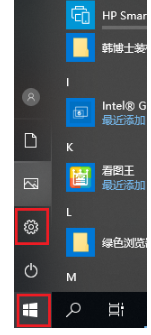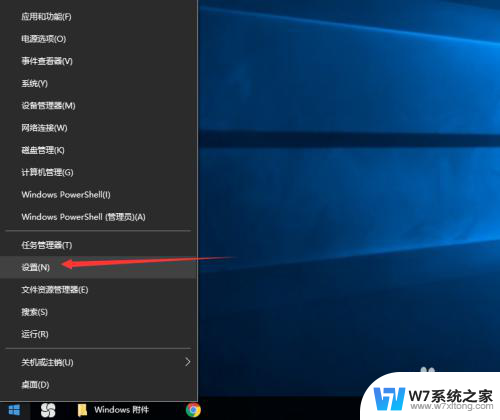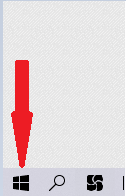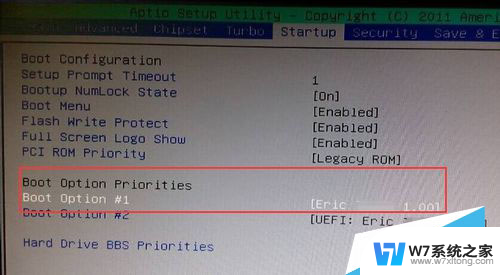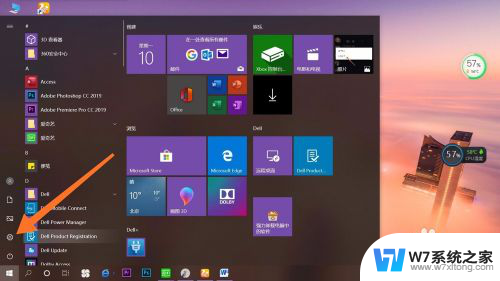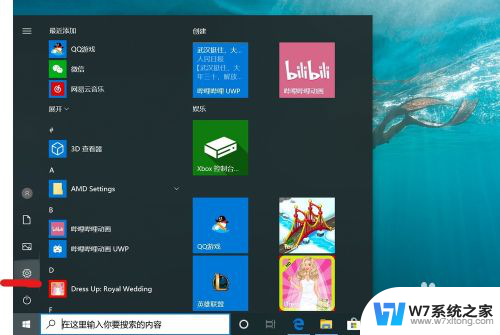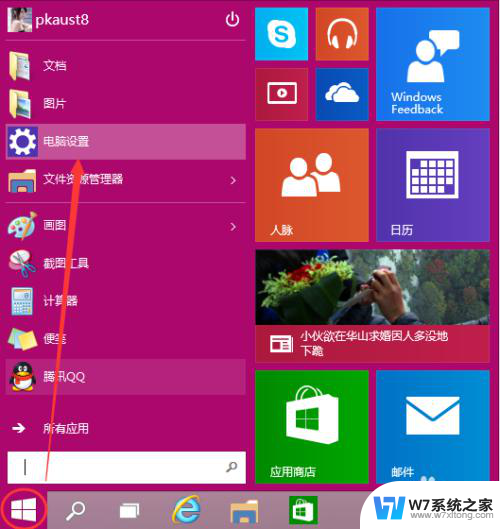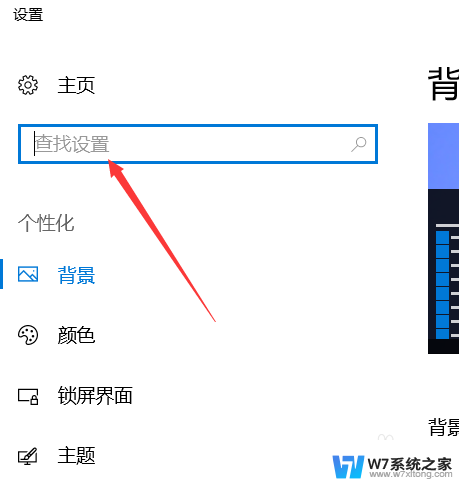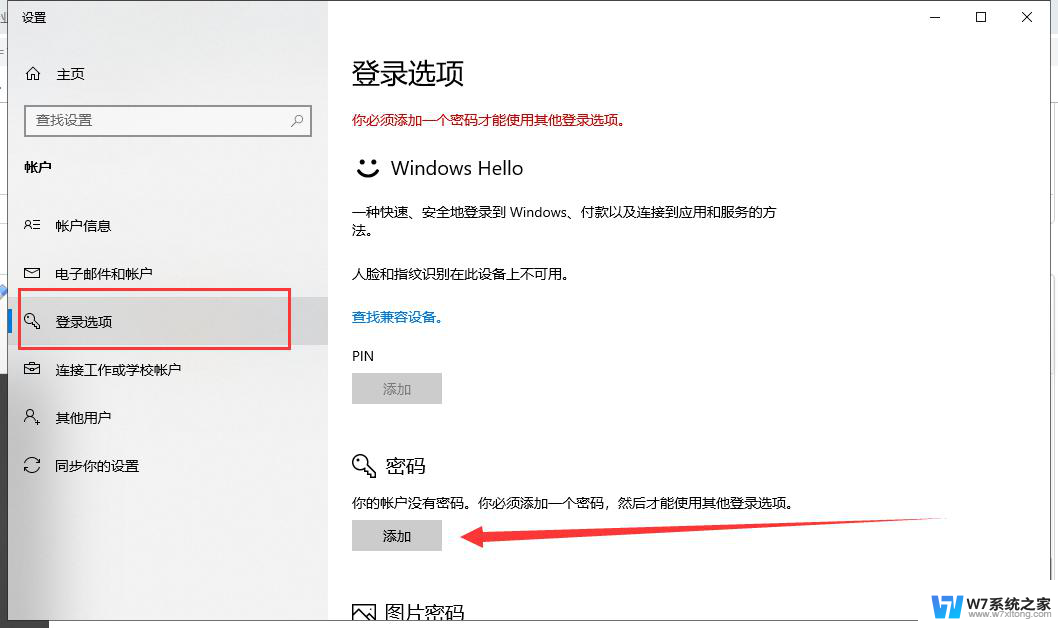win10如何设置笔记本电脑开机密码 怎么在笔记本电脑上设置win10开机密码
更新时间:2024-06-05 18:09:21作者:xiaoliu
win10操作系统在笔记本电脑上设置开机密码是非常重要的一项安全措施,通过设置开机密码,可以有效保护个人隐私和数据安全。在win10系统中,设置开机密码非常简单,只需要进入设置界面,选择账户设置,然后点击登录选项,选择密码,按照提示设置密码即可。设置开机密码可以有效防止他人未经授权访问电脑,是保护个人信息安全的重要步骤。
具体步骤:
1.点击打开开始菜单 – 电脑设置。
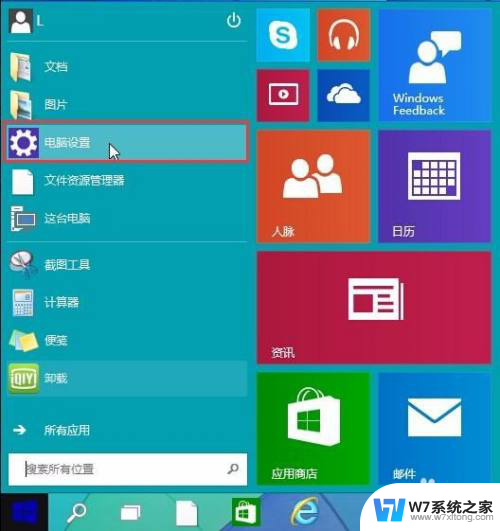
2.在电脑设置界面中,点击打开“用户和帐户”进入下一步操作。
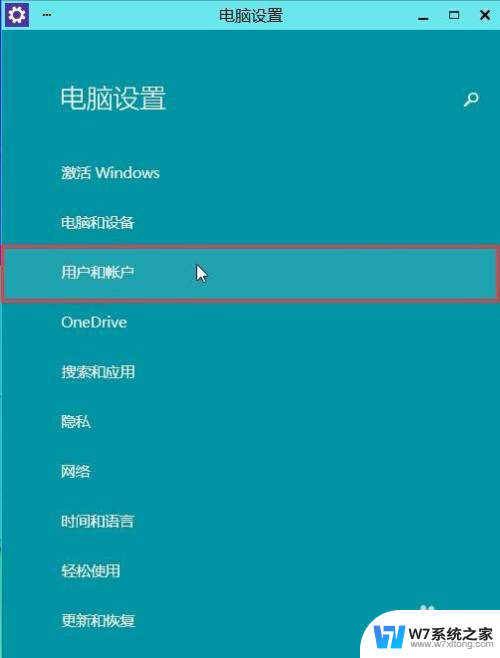
3.在用户和账户界面下,点击打开“登录选项”进入下一步操作。
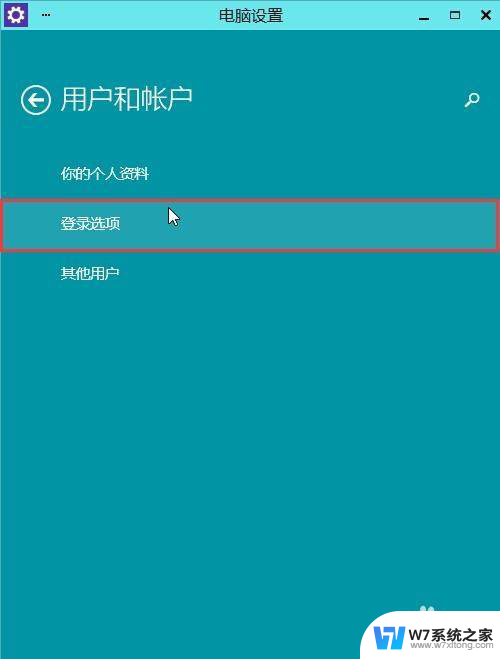
4.在登录选项界面下,点击“添加”进入下一步操作。
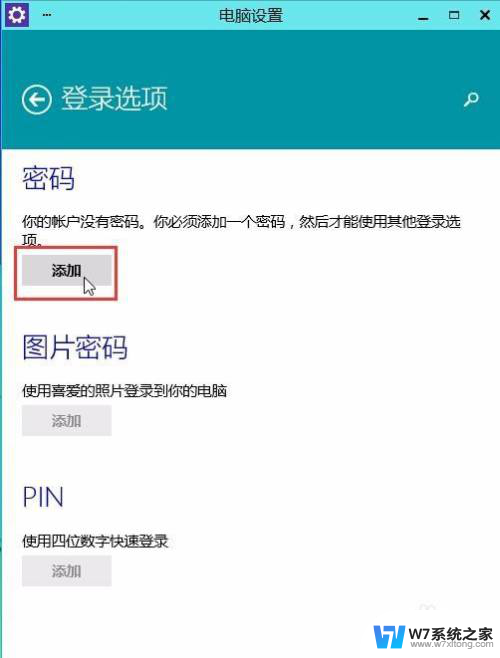
5.输入好密码以及密码提示,点击“下一步”。
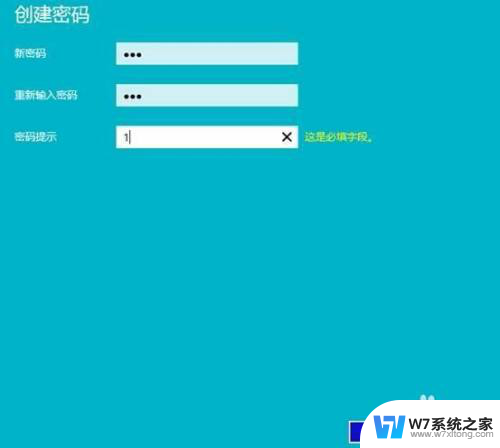
以上就是win10如何设置笔记本电脑开机密码的全部内容,如果还有不清楚的用户,可以按照以上方法操作,希望这些方法能帮助到大家。